WPS Word文档给文字添加文本轮廓的方法
2024-03-08 11:05:23作者:极光下载站
很多小伙伴在对文字文档进行编辑时经常会选择使用Wps软件,因为在wps软件中我们可以使用更多的工具来美化文档页面。在WPS软件中,当我们想要给文档设置文本轮廓时,我们只需要选中文字,然后在开始的子工具栏中打开文字效果工具,接着在下拉列表中打开更多设置选项,然后在“填充与轮廓”页面中,我们打开“文本轮廓”选项,就能进行轮廓线条设置了。有的小伙伴可能不清楚具体的操作方法,接下来小编就来和大家分享一下WPS word文档给文字添加文本轮廓的方法。
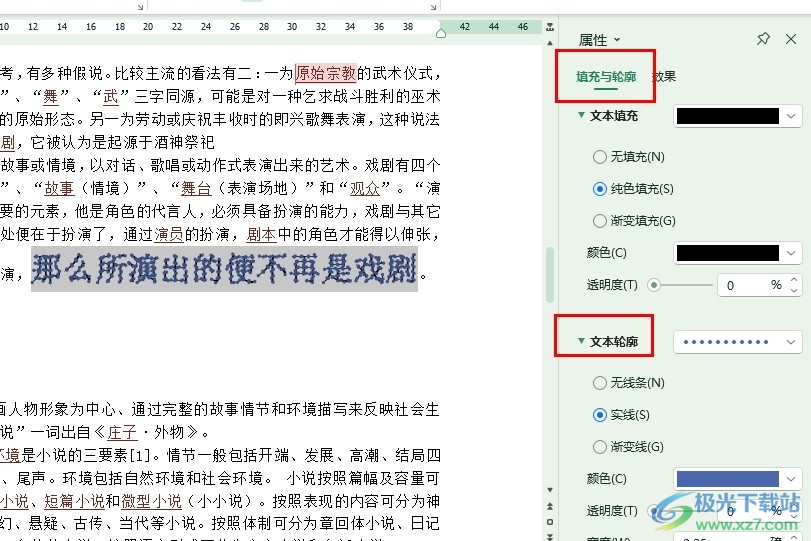
方法步骤
1、第一步,我们在电脑中点击打开WPS软件,然后在WPS页面中选择一个文字文档,点击打开该文档
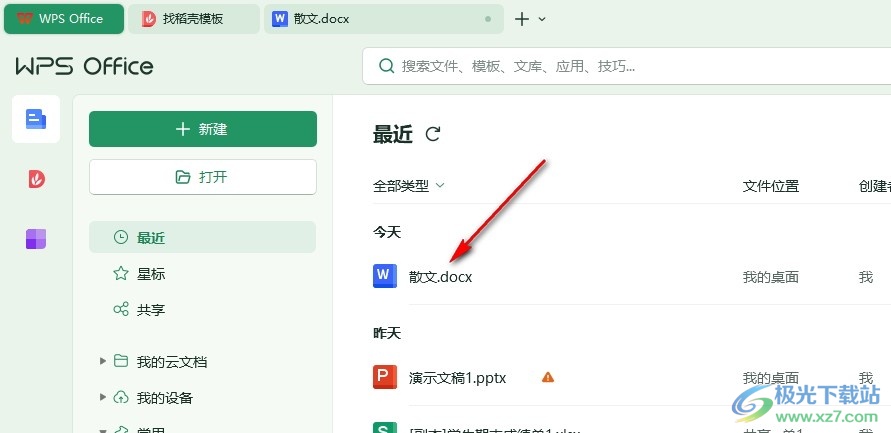
2、第二步,进入文字文档编辑页面之后,我们在该页面中选中需要添加文本边框的文字,然后打开“文字效果”工具
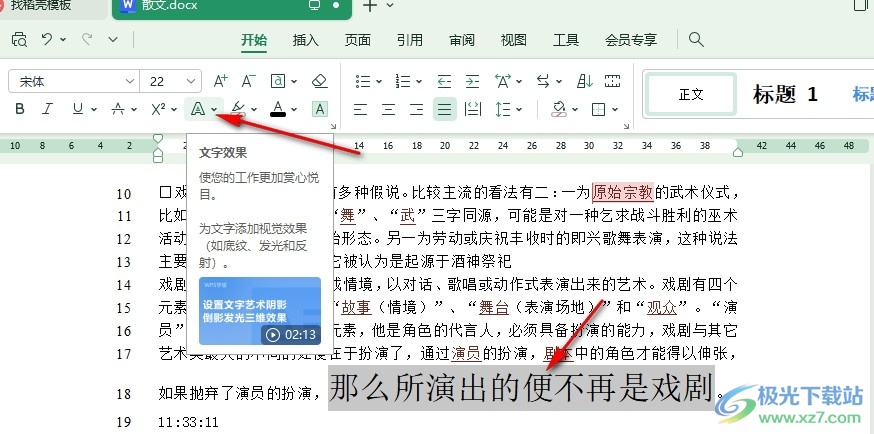
3、第三步,打开文字效果工具之后,我们再在下拉列表中找到“更多设置”选项,点击打开该选项
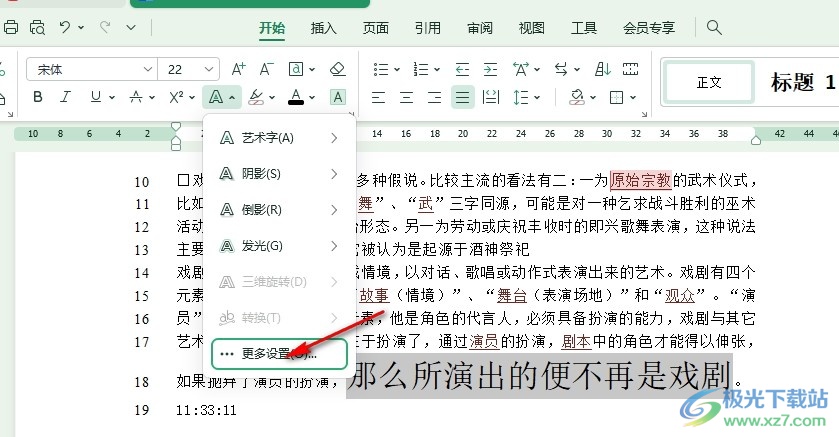
4、第四步,在更多设置窗格中,我们先打开“填充与轮廓”选项,再在填充与轮廓页面中打开“文本轮廓”选项
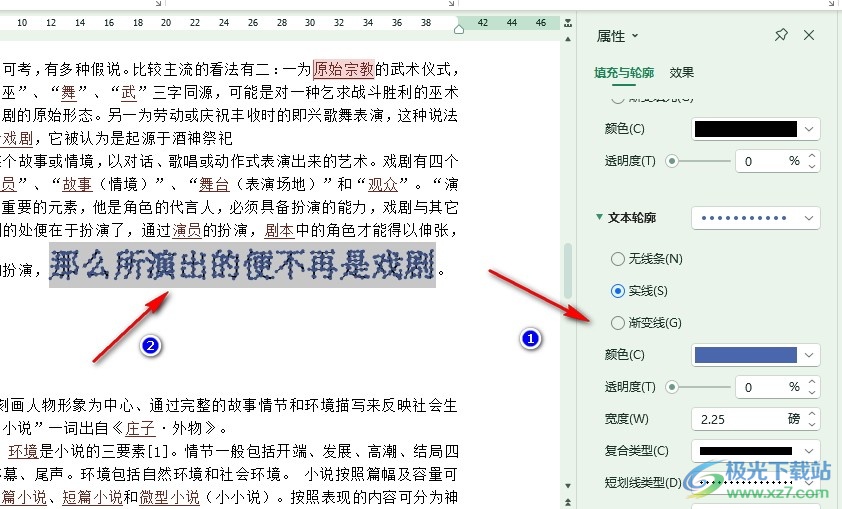
5、第五步,接着我们在文本轮廓选项下先选择实线或渐变线选项,再完成线条、颜色、宽度、透明度等设置即可
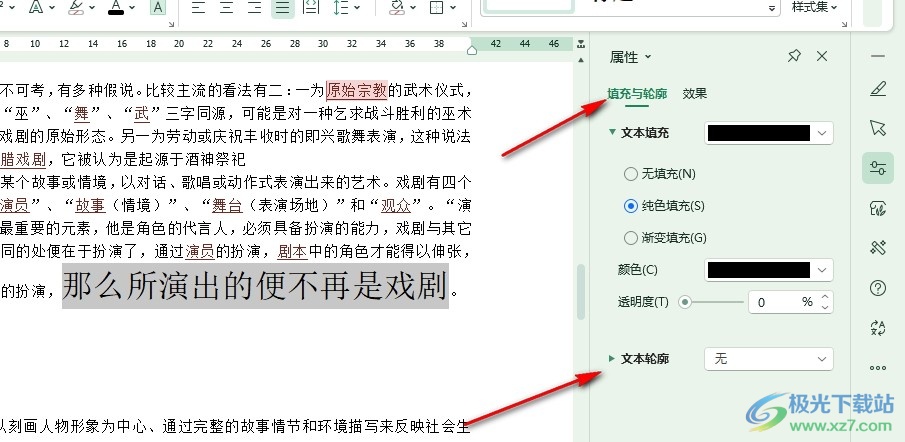
以上就是小编整理总结出的关于WPS Word文档给文字添加文本轮廓的方法,我们在WPS中打开一个文字文档,然后选中的文字,再在“填充与轮廓”页面中打开“文本轮廓”选项,接着完成线条、颜色、以及宽度等设置即可,感兴趣的小伙伴快去试试吧。
